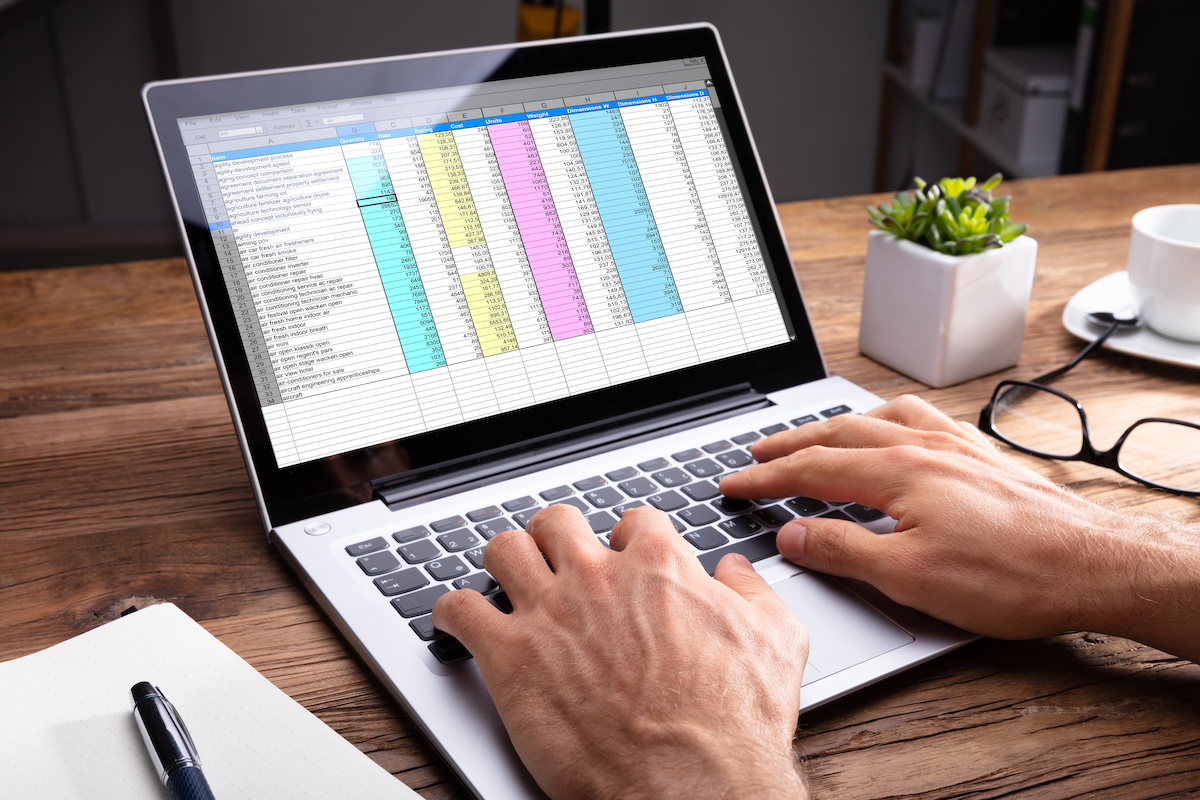Hầu hết mọi người từ học sinh, sinh viên đến giới văn phòng đều biết sức mạnh Excel mang lại, nhưng vẫn không ít người biết cách tận dụng tối đa công cụ này. Hãy cùng tham khảo các cách tự học Excel ở đây nhé.
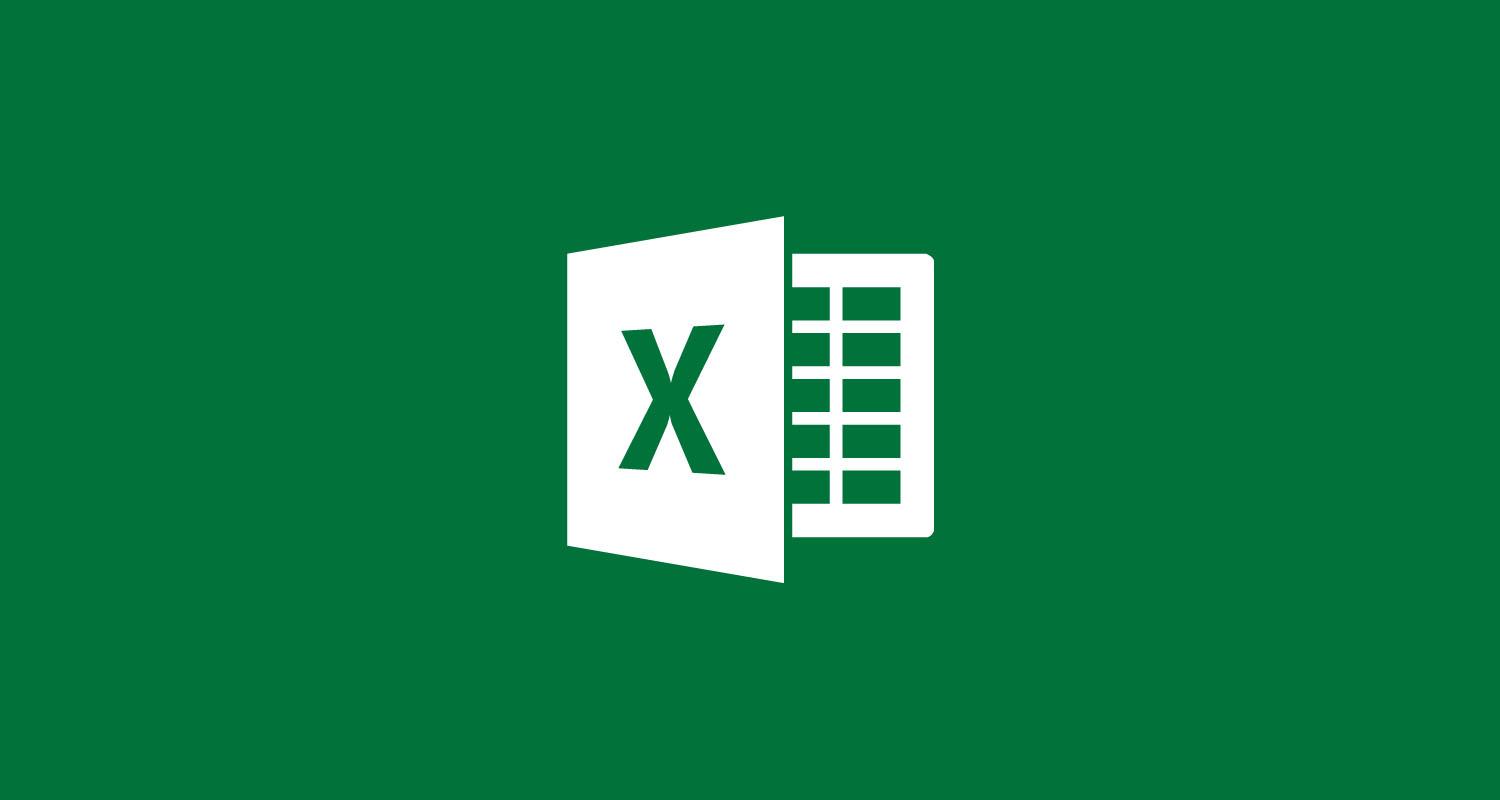
Vì sao Microsoft Excel chưa bao giờ lỗi thời?
Khi công nghệ này càng phát triển, con người sẽ tạo và phát triển ra nhiều công cụ hiện đại hơn. Tuy nhiên có những công cụ không bao giờ “lỗi thời”, mà Microsoft Excel là ví dụ điển hình. Đây là một trong những phần mềm tối quan trọng và phổ biến nhất trong quản lý dữ liệu nói riêng và quản lý doanh nghiệp nói chung. Dưới đây là những lý do để Excel lúc nào cũng có vai trò quan trọng.

Dễ tiếp cận và áp dụng
Trong số tất cả các công cụ phân tích dữ liệu hiện có, bảng tính vẫn là công cụ truyền thống và dễ áp dụng nhất để phân tích kinh doanh. Tải và mua phần mềm Excel cũng dễ dàng và giá cả phải chăng hơn nhiều so với các hệ thống quản lý thông tin khác. Việc học Excel và sử dụng thành thạo nó thậm chí còn là yếu tố bắt buộc khi tuyển dụng những vị trí làm về dữ liệu như kế toán, kiểm toán…
Cân bằng giữa tính năng mạnh mẽ và việc dễ sử dụng
Thường những công cụ quá hiện đại thì đi kèm với nhược điểm là khó sử dụng. Tuy nhiên, trong số các tùy chọn có sẵn để phân tích dữ liệu, Excel được cho là cung cấp sự cân bằng tốt nhất giữa sức mạnh và khả năng truy cập. Phần mềm bảng tính này đem đến những tính năng hữu ích chẳng hạn như biểu đồ, bảng tổng hợp và công thức nhưng dễ truy cập hơn các công cụ nâng cao như SQL, Python.
Tương thích với nhiều công cụ khác
Khả năng tương thích tuyệt vời của Excel với các công cụ phổ biến khác như chẳng hạn như Google Sheets, Smartsheet… Bạn cũng có thể làm quen giao diện Excel trước khi tìm hiểu sang các tùy chọn phân tích dữ liệu nâng cao hơn, chẳng hạn như gói gấu trúc của Python — vì cả hai đều tương thích với định dạng lưu trữ dữ liệu “csv” phổ biến.
Các phương pháp tự học Excel mà ai cũng có thể áp dụng
Việc học Excel có thể mang lại nhiều lợi ích cho bạn, từ cải thiện hiệu suất công việc cho đến tạo ra những báo cáo phân tích tuyệt vời. Nếu bạn muốn trở thành một chuyên gia, hãy thử áp dụng những phương pháp tự học sau đây:
Tìm hiểu qua các tài liệu học Excel online
Ngày nay, học online là xu hướng không còn quá xa lạ, đặc biệt với học Excel thì người dùng hoàn toàn có thể vừa học vừa thực hành trên máy. Có rất nhiều tài liệu miễn phí và có trả phí để hỗ trợ học Excel online. Bạn thể tìm kiếm các bài viết, video hướng dẫn thao tác Excel, các khóa học trực tuyến. Tham gia vào các cộng đồng Excel để trao đổi và học hỏi kinh nghiệm cũng là một ý kiến hay.

Xem video hướng dẫn online
Đây là một phương pháp hiệu quả với những ai muốn học Excel online theo kiểu “mì ăn liền”. Một số người học nhanh hơn từ các hướng dẫn bằng video vì sự tiện lợi đi kèm vối minh họa trực quan. Nổi bật nhất chính là YouTube, một kho tàng thông tin vô tận, chứa đựng hàng ngàn video hướng dẫn miễn phí, thậm chí có cả các thông tin nâng cao. Bên cạnh đó, Tiktok hiện nay nổi lên như một kênh thông tin ngắn nhưng dễ nhớ, hiệu quả.
Tham gia các khóa đào tạo chính thức
Nếu bạn muốn tiếp cận kiến thức chuyên sâu hơn, đồng thời mong muốn có sự hướng dẫn cụ thể trong quá trình học, tham gia một khóa về Excel tại các trung tâm đào tạo chính là lựa chọn tốt nhất. Bên cạnh đó, việc có chứng chỉ Excel sẽ là một lợi thế khi bạn ứng tuyển vào những việc yêu cầu đặc thù phải sử dụng Excel thường xuyên. Nó chứng minh kiến thức và khả năng áp dụng Excel của bạn để thuyết phục nhà tuyển dụng.
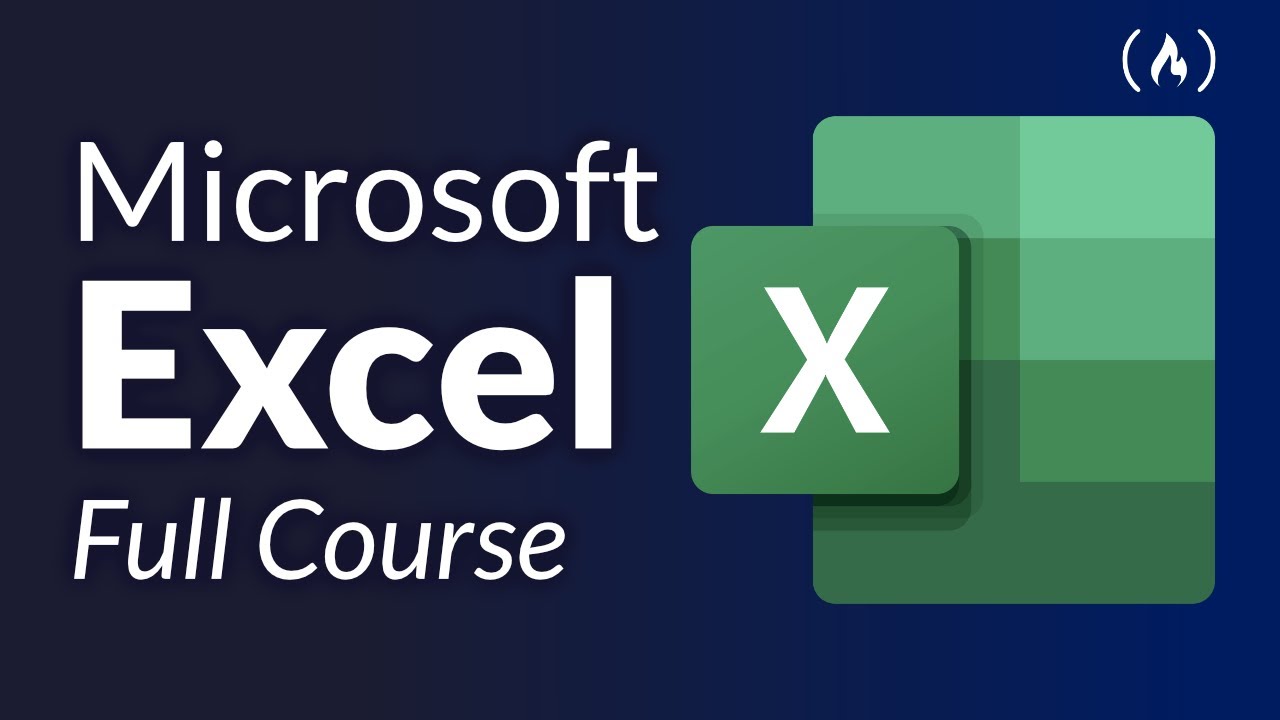
Mẹo tự học Excel nhanh và hiệu quả
Có rất nhiều cách để áp dụng Excel, từ nhập số đến tính toán cơ bản các công thức phức tạp, thậm chí là xuất báo cáo. Tuy nhiên, để học Excel hiệu quả, thì bạn đừng bỏ qua những tips dưới đây.
Điều hướng giao diện
Làm quen với giao diện là một trong những điều cơ bản nhất mà bạn cần nắm khi tự học Excel. Chẳng hạn như khi nhập dữ liệu, phím Tab dùng để di chuyển sang ô kế bên phải, tổ hợp phím Shift + Tab để di chuyển ngược từ trường này sang trường khác. Ctrl + Shift + Tab để di chuyển ngược qua từng tab một, còn tổ hợp Ctrl + Tab để di chuyển sang các file Excel đang được mở.
Ngoài ra, thay vì rê chuột đến mòn mỏi, bạn có thể dùng phím Ctrl và các phím mũi tên điều hướng như Lên, Xuống, Trái hoặc Phải sẽ di chuyển bạn đến ô cuối cùng theo tương ứng theo hướng được chọn. Điều này rất hữu ích để điều hướng trên các danh sách lớn. Ví dụ: Ctrl + Home sẽ di chuyển về ô đầu tiên, còn Ctrl + End sẽ đẩy ra ô cuối cùng trong bảng tính.
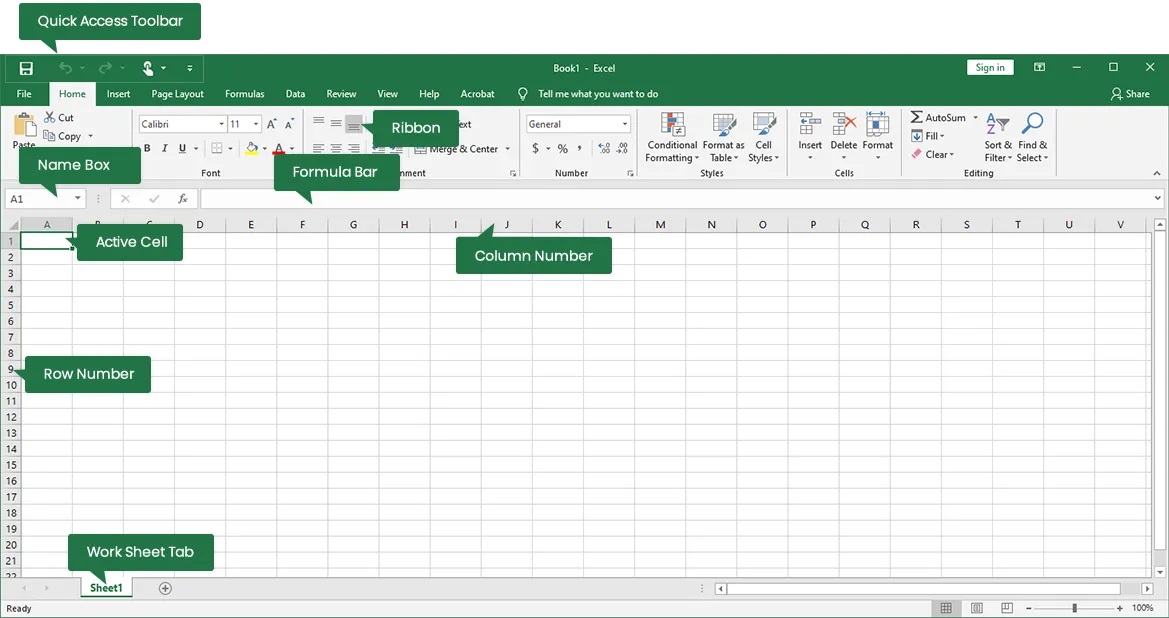
Sử dụng một số phím tắt hữu ích
Excel có hơn 500 phím tắt và rất nhiều thủ thuật hữu ích để tăng tốc cách bạn làm việc. Cách tốt nhất để tăng tốc công việc Excel hàng ngày của bạn là tìm hiểu một số phím tắt hữu ích, thay vì dùng chuột hay bàn phím gõ thủ công. Mặc dù bạn sẽ không cần tất cả nhưng sẽ có một số phím tắt mà bạn cần “thuộc nằm lòng”.
Nếu bạn là người mới bắt đầu học Excel, thì hãy bắt đầu bằng cách học các phím tắt chung, mà điển hình là công thức sao chép và dán: Ctrl + C để sao chép và Ctrl + V để dán. Ngoài ra, có Ctrl + Z để hoàn tác hành động cuối cùng, Ctrl+Y để làm lại hành động đã hoàn tác, Ctrl + A để chọn toàn bộ văn bản, Ctrl + X để cắt dữ liệu, Ctrl + F để bật chế độ tìm kiếm.
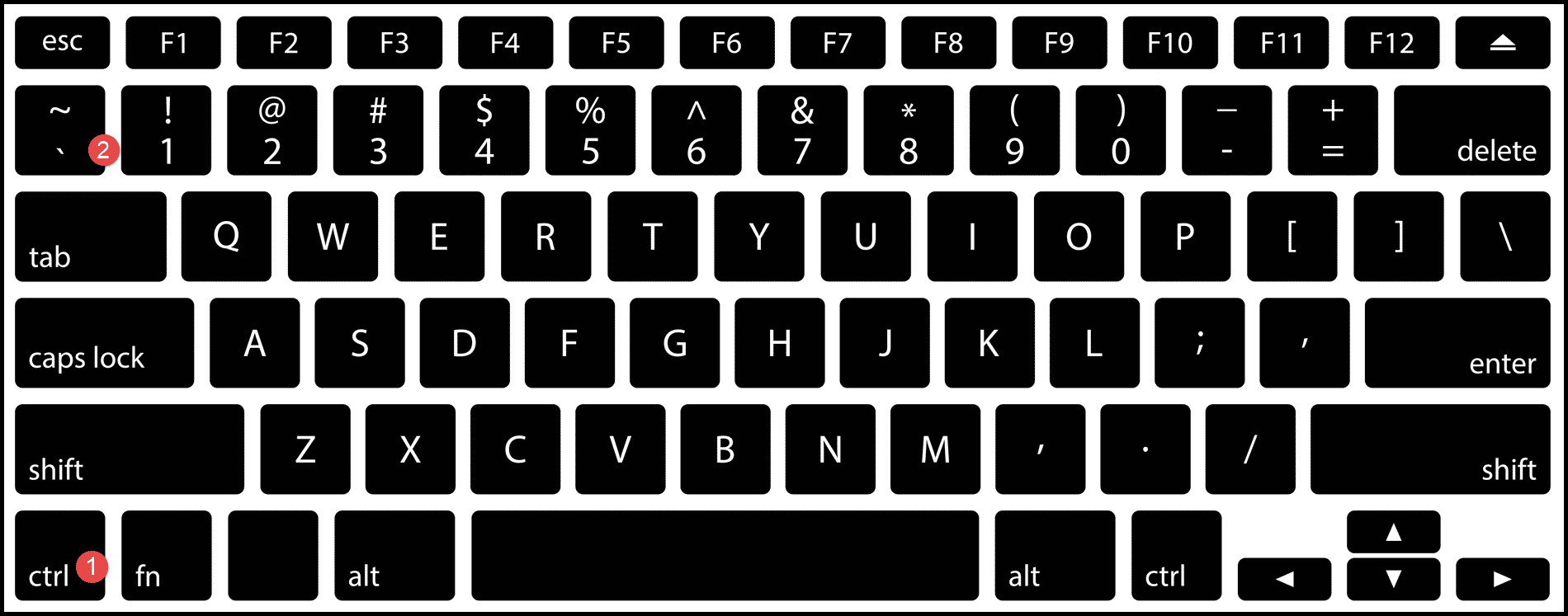
Freeze Panes để cố định dòng/cột
Freeze Panes là một tính năng tiện dụng mà người học Excel giúp tiêu đề hay nội dung bạn chọn vẫn luôn hiện, giúp bạn dễ dàng quan sát dù bạn có di chuyển đến bất cứ vị trí nào trong bản tính. Đây là một kỹ năng học Excel cần thiết để biết để hỗ trợ việc sử dụng Excel dễ dàng, đồng thời tiết kiệm thời gian kéo chuột liên tục để quan sát cho người dùng.
Các tiêu đề cho bảng tính thường chỉ áp dụng ở hàng phía trên cùng. Để ghim cố định hàng này, hãy nhấp vào View > Freeze Panes > Freeze Top Row. Điều đó áp dụng tương tự khi bạn muốn đóng băng cột, thì hãy chọn Freeze Top Column. Bạn cũng có thể cố định bao nhiêu hàng và cột tùy thích, chỉ cần chọn vào hàng bên dưới hàng cuối cùng/cột bên phải cột cuối cùng mà bạn muốn đóng băng.
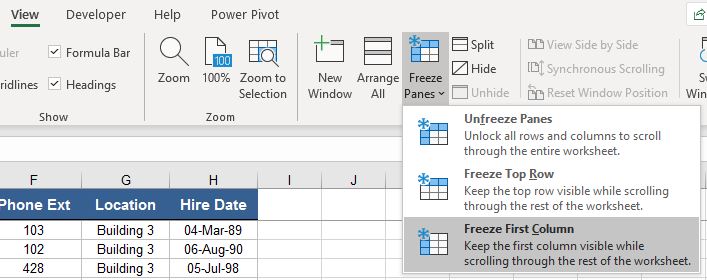
Thuộc công thức Excel
Để thành thạo Excel, bạn không thể không nắm vững công thức. Từ các công thức cơ bản nhất như SUM, IF, COUNT, COUNTIF…cho đến các công thức nâng cao hơn như CONCATENATE, TRIM, SUBSTITUTE, VLOOKUP, HLOOKUP… nếu bạn biết cách sử dụng các hàm này, bạn sẽ áp dụng Excel dễ dàng hơn nhiều, bởi vì giá trị cốt lõi của Excel nằm ở các hàm cơ mà. Một khi bạn cảm thấy có thể áp dụng công thức nhuần nhuyễn, mọi thao tác trên Excel cũng sẽ trở nên đơn giản hơn.
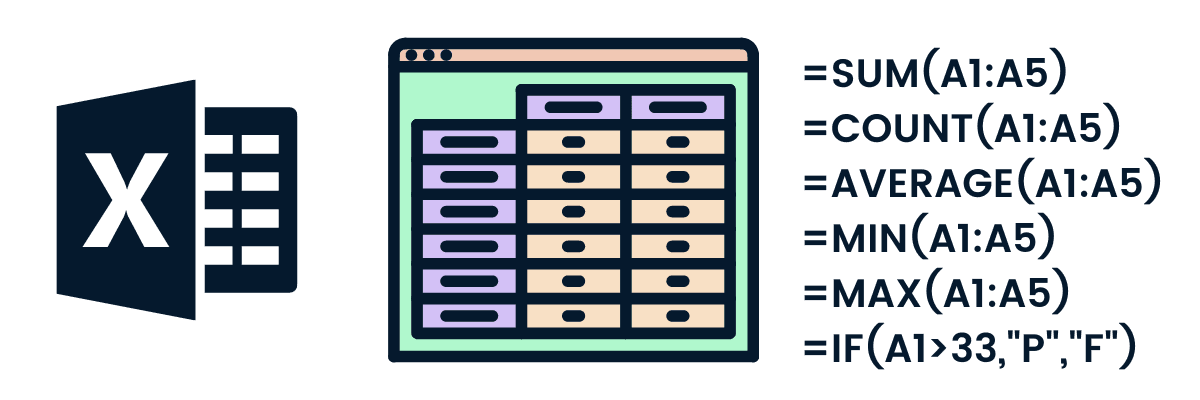
Tạo danh sách thả xuống trong Excel
Một danh sách thả xuống (Drop List) rất hữu ích để kiểm soát dữ liệu đang nhập, đặc biệt khi nhiều người dùng cùng sử dụng một tập tin Excel. Bằng cách này, bạn có thể đảm bảo rằng họ sẽ không nhập dữ liệu không chính xác, điều này sẽ tạo ra lỗi trong bảng tính của bạn khi tính toán được thực hiện dựa trên đầu vào của người dùng. Để tạo danh sách thả xuống trong Excel, bạn làm các bước sau:
1. Chọn ô dữ liệu mà bạn muốn tạo danh sách cho nó
2. Nhấp vào DATA > Data Validation.
3. Chuyển đến menu thả xuống bên dưới, chọn Allow rồi chọn List.
4. Sau đó, hãy nhập các mục bạn muốn có thể chọn trong danh sách thả xuống của mình, mỗi mục chỉ được phân tách bằng dấu phẩy, hoặc bạn chọn một dải ô có chứa các mục bạn muốn đưa vào danh sách. Sau khi hoàn tất, bạn nhấn OK.
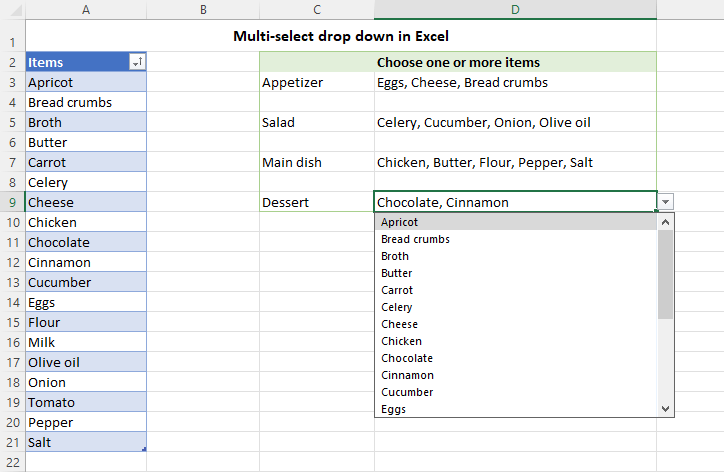
Tóm tắt dữ liệu với PivotTable
Chắc hẳn người học Excel nào cũng đã nghe qua về sự lợi hại của PivotTable. Đây là một trong những công cụ đầy uy lực trong Excel, dùng để tính toán, tóm tắt và phân tích dữ liệu cho phép bạn xem các so sánh, mẫu và xu hướng dữ liệu dễ dàng trong vài nốt nhạc. Nó lấy dữ liệu do người dùng chỉ định và chuyển đổi tiêu đề của mỗi cột thành một tùy chọn dữ liệu theo yêu cầu. Các cột chứa dữ liệu có thể được loại bỏ, thêm vào hoặc di chuyển dễ dàng, đồng thời giúp người dùng dễ quan sát tổng quan. Để tạo PivotTable:
1. Nhấp vào vùng dữ liệu mà bạn muốn PivotTable.
2. Nhấp vào Chèn > PivotTable. Thao tác này sẽ tạo PivotTable dựa trên dữ liệu hiện có
3. Chọn nơi để xuất PivotTable (sheet đang thao tác hiện tại hoặc sheet mới hoặc là bảng tính mới)
4. Kéo thả các trường bốn khu vực tương ứng để tạo PivotTable
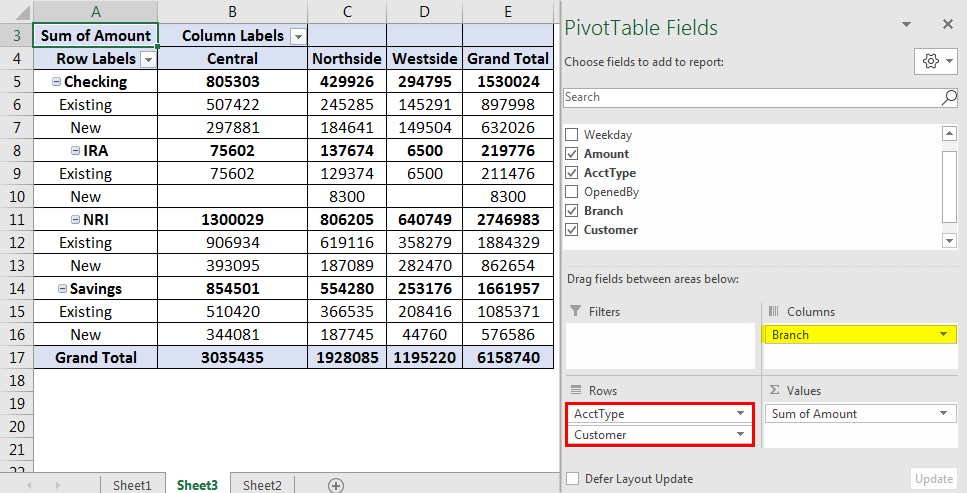
Power Query và Power Pivot
Power Query là một công cụ có sẵn trong Excel cho phép bạn nhập dữ liệu từ nhiều nguồn khác nhau, sau đó làm sạch, chuyển đổi và định hình lại dữ liệu của bạn nếu cần. Bạn có thể tìm thấy nó trên tab Data của Ribbon. Người dùng có thể nhập và xóa hàng triệu hàng vào mô hình dữ liệu rồi tiến hành phân tích sau đó. Giao diện của công cụ này trực quan và được bố trí hợp lý nên cũng rất dễ sử dụng.
Về Power Pivot, đây là một công cụ bổ trợ có sẵn trong Excel. Nó đưa một số chức năng quan trọng vào trung tâm của Excel, cho phép người dùng có được thông tin chuyên sâu nhanh hơn. Chức năng này bao gồm lập mô hình dữ liệu, tăng dung lượng dữ liệu so với trang tính Excel và ngôn ngữ trong các công cụ phân tích dữ liệu mạnh mẽ DAX.
Nếu bạn muốn học Excel nâng cao sau khi nắm vững mọi kiến thức cơ bản, hai công cụ này chính là “vùng đất lý tưởng” để bạn khám phá. Nắm vững thao tác về hai công cụ quyền lực này sẽ giúp bạn chiếm ưu thế vượt trội so với người học Excel thông thường, đặc biệt khi bạn cần phân tích số lượng dữ liệu khổng lồ và phức tạp.
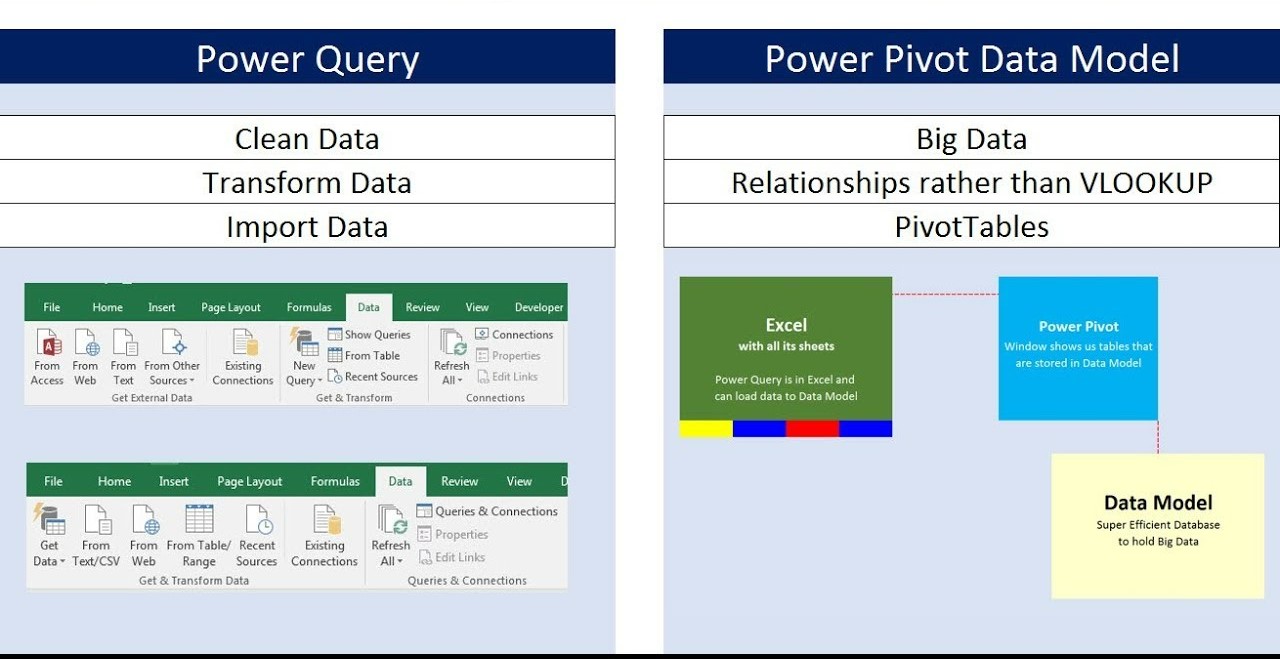
Nhìn chung tuy Excel là một công cụ rất phổ biến nhưng để khám phá hết những tính năng mạnh mẽ của nó thì cần người học phải đầu tư về thời gian và công sức, đặc biệt là không quên thường xuyên thực hành nhé. Hy vọng những chia sẻ hữu ích trên sẽ giúp ích cho những ai đang và có dự định học Excel.
Thông tin trên đều do Hoàng Hà Mobile tổng hợp. Đừng quên theo dõi fanpage Hoàng Hà Mobile để cập nhật các tin tức công nghệ mới nhất nhé!
Tham gia Hoàng Hà Mobile Group để cập nhật những chương trình và ưu đãi sớm nhất
Xem thêm: REDMIBOOK 15: 8 triệu cho một chiếc laptop TOÀN DIỆN ?!!